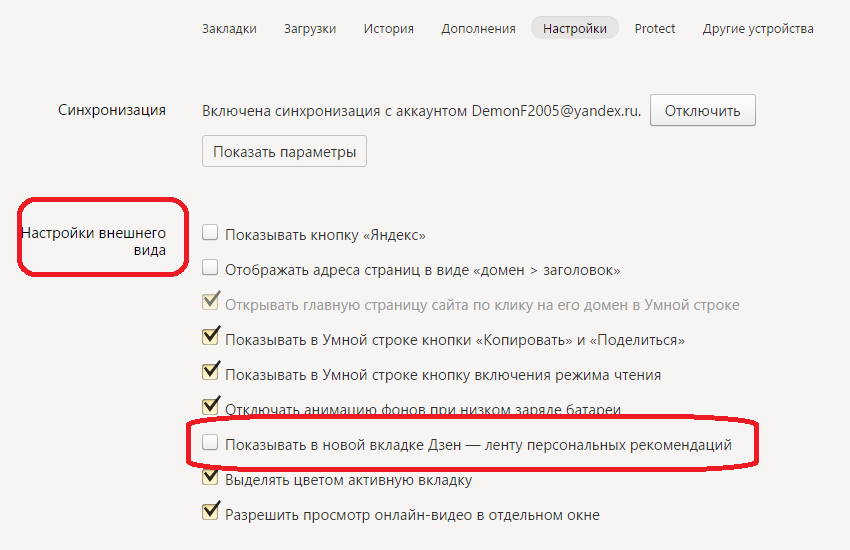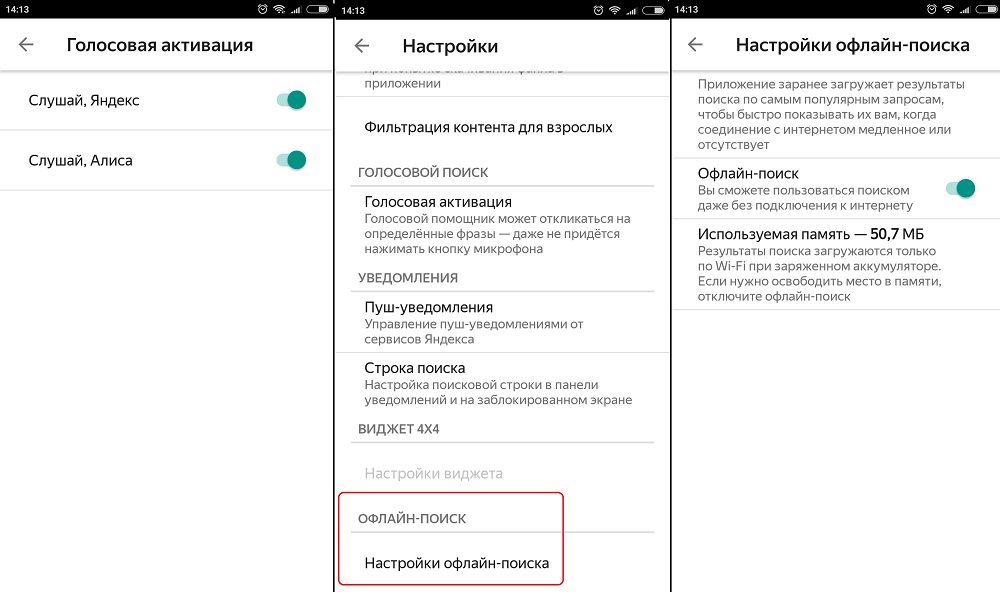Как заморозить или отменить Плюс
- Как отменить Плюс
- Как заморозить Плюс
После отмены подписки вы потеряете доступ ко всем преимуществам: больше не сможете смотреть фильмы и сериалы на Кинопоиске, слушать треки и подкасты на Яндекс Музыке, а также тратить баллы Плюса. Ваши близкие, с которыми вы делитесь подпиской, тоже потеряют доступ к преимуществам Плюса.
Вместо отмены вы можете заморозить Плюс на срок до 8 недель, чтобы сохранить оплаченные дни подписки. Подробнее о заморозке читайте ниже.
Если вы оформляли подписку на сайте Яндекса, то отменить ее можно в личном кабинете Плюса. Подписка отменится сразу, но вы сможете пользоваться преимуществами до конца оплаченного периода.
Войдите в аккаунт, на котором подключен Плюс.
Нажмите на баннер с надписью Плюс активен на главной странице Плюса.
Пролистайте открывшуюся страницу до самого низа.

Нажмите Отменить подписку в нижней части страницы.
Следуйте инструкциям, которые появятся на экране.
Для подписчиков Плюс Мульти после окончания оплаченного периода подписка отключится у всех участников. При возобновлении подписки нужно будет еще раз отправить близким приглашения.
Примечание. Для пользователей пробного периода после отмены подписки доступ к преимуществам отключится после его окончания. Кроме случаев с пробным периодом на 2 месяца и более — тогда преимущества сохранятся до конца текущего месяца.
Если вы оформляли подписку через Google Play или App Store, отменить ее можно только там.
Если вы оформили подписку через МТС, Билайн, Мегафон, Tele2, Yota, Тинькофф Мобайл или Дом.ru в России, отменить ее можно только в личном кабинете этого сервиса. Чтобы узнать об условиях в другой стране, выберите ее из \n
\n Беларусь\n
\n
\n Казахстан\n
\n
\n Киргизия\n
\n
\n Россия\n
\n
\n Узбекистан\n
\n «}}»>. Если нужной страны в списке нет, значит подписаться на Яндекс Плюс через мобильного оператора на её территории пока нельзя.
Если нужной страны в списке нет, значит подписаться на Яндекс Плюс через мобильного оператора на её территории пока нельзя.
- Если на аккаунте оформлена любая опция:
Заморозка доступна, только если продление опции выключено. Опция при этом замораживаться не будет.
Заморозка недоступна, если продление опции не остановлено.
Если опций несколько — продление всех опций должно быть остановлено, чтобы заморозка была доступна. Сами опции замораживаться не будут.
- Заморозить Плюс не получится, если у вас:
Годовая подписка на Плюс Мульти или пробный период.

Подписка, оформленная через App Store, Google Play или мобильного оператора.
Подписка, оформленная по промокоду.
Станция по подписке.
Войдите в аккаунт, на котором подключен Плюс.
Нажмите на баннер с надписью Плюс активен на главной странице Плюса.
Нажмите на кнопку Приостановить подписку в верхней части экрана.
Либо пролистайте страницу до самого низа, а затем нажмите на кнопку Приостановить подписку.
Следуйте инструкциям, которые появятся на экране.
- Зайти в приложение «Яндекс Музыка» на телефоне
- Нажать на аватарку своего профиля (она будет сверху по центру как откроешь приложение)
- Далее откроется ваш аккаунт, где под именем будет надпись «Подписка активна, следующее списание произойдет такого-то числа». Ниже будет кнопка «управление подписками», её то и нужно нажать
- Далее появится большая желтая кнопка «Не продлевать подписку» которая отключит автопродление.
- Войдите в нужный аккаунт с подпиской.

- Перейдите на страницу управления подписками.
- Выберите активную подписку и нажмите на неё.
- Пролистайте открывшуюся страницу вниз и нажмите «Отменить подписку».
- Откройте страницу Яндекс.Паспорта Подписки.
- Нажмите Управлять справа от подписки.
- Нажмите кнопку Отменить подписку.
- Скробблинг на Last.fm
- Импорт плейлистов с Deezer
- Импорт треков с других сервисов
Если вы еще не вошли в Last.fm, введите свое имя пользователя и пароль.
Подтвердите вход.
Зайдите в Яндекс ID.
В разделе «Социальные сети» нажмите рядом со своим логином Last.fm.
Нажмите Отключить учетную запись.
Если вы еще не вошли в Deezer, введите свое имя пользователя и пароль и нажмите Войти.
В окне авторизации в правом нижнем углу нажмите Принять.
В окне Яндекс ID нажмите Продолжить.

Зайти в Яндекс ID.
В разделе «Социальные сети» щелкните значок рядом с вашим логином Deezer.
Нажмите Отключить учетную запись.
Перейти к списку аудиозаписей на другом сервисе.
Выберите все треки и скопируйте их названия в виде обычного текста.
На странице импорта музыкальных коллекций добавьте список треков в желтое поле.

Нажмите «Найти».
- 1 Как Алиса попадает в компьютер?
- 2 Как отключить Алису от компьютера: как избавиться от надоедливого голосового помощника
- 3 Как отключить Алису на компьютере
- 4 Как отключить Алису в Яндекс Браузере
- 5 Как снова включить Алису после выключить
- Пользователь установил приложение Alice на ПК, чтобы «проверить» новинку;
- Пользователь установил яндекс браузер, багаж в котором ходит Алисия;
- Пользователь обновил старую версию Яндекс.
 Браузера и получил неприятный сюрприз;
Браузера и получил неприятный сюрприз; - И самый «халтурный» способ — установить ПО, в принципе не имеющее отношения к Алисе и Яндекс.Браузере, в котором голосовой помощник Алиса идет в виде плагина. А еще пользователи часто забывают включить расширенные настройки установщика и снять галочки с ненужных плагинов. Вы можете сравнить это с действиями вируса.
- Вы должны открыть панель управления Windows. Вы можете сделать это из меню «Пуск» или набрав «Панель управления» в строке поиска, как показано на скриншоте ниже;
- Активировать опцию «Крупные значки» в режиме отображения и перейти в «Программы и компоненты»;
- В открывшемся окне вы увидите список всех программ, установленных на вашем компьютере, включая голосовой помощник Яндекс.

Чтобы полностью удалить Алису с компьютера, нужно найти в списке «Голосовой помощник Алисы» (для удобства можно воспользоваться строкой поиска чуть выше списка). Затем — щелкните левой кнопкой мыши по Алисе и нажмите «Удалить» в появившейся панели. - Появится новое окно, информирующее вас о том, что это приложение и все его данные будут удалены, в котором вам нужно будет подтвердить свои действия, еще раз нажав кнопку «Удалить».
- Откройте приложение Алиса на панели задач Windows;
- Нажмите на значок шестеренки славы внизу;
- Пролистать настройки в самый низ;
- Нажмите кнопку «Выключить».
Голосовой помощник Алисы будет отключен и исчезнет с панели задач Windows.
- Вам нужно щелкнуть правой кнопкой мыши по панели Алисы на панели задач;
- В появившемся меню нажмите «Деактивировать Алису».
- Щелкните правой кнопкой мыши на панели задач, чтобы вызвать контекстное меню;
- Наведите указатель мыши на пункт «Панели»;
- В появившемся меню снимите флажок рядом с «Голосовой помощник».

- Открыть Яндекс.Браузер;
- В правом верхнем углу экрана браузера нажмите на иконку с 3 горизонтальными полосами;
- В появившемся меню выберите «Дополнительно»;
- На открывшейся странице найдите Алису в списке плагинов и включите и выключите переключатель.
- Открыть Яндекс.Браузер;
- В правом верхнем углу экрана нажмите на иконку с 3 горизонтальными полосками;
- Перейти в «Дополнительно»;
- Найдите Алису в списке и установите переключатель в положение «Вкл.».
Вы можете заморозить Плюс, если временно не планируете пользоваться его преимуществами. Мы сохраним оплаченные дни, и вы сможете вернуться через выбранный срок.
Заморозка доступна только в России, Казахстане или Беларуси для подписок Плюс Мульти, Плюс Мульти с more.tv и Плюс Мульти с Амедиатекой с ежемесячным продлением, которые были оформлены на сайтах Яндекса. Заморозить подписку можно один раз в полгода.
Инструкция по заморозке подписки
Вы можете разморозить подписку вручную в любой момент в личном кабинете Плюса. Подписка возобновится автоматически, когда закончится период заморозки. Также подписка разморозится, если вы активируете подарочный промокод или оформите новую подписку на Плюс.
Полные условия подписки читайте на странице Условий подписки на Яндекс Плюс.
Отменить подписку
«Хочу отключить подписку на яндекс плюс и музыку » — Яндекс Кью
Популярное
Сообщества
Яндекс плюсПлатные подписки+2
Роман С.
·
91,1 K
На Кью задали 49 похожих вопросовОтветить5УточнитьАндрей Смирнов
Видеоигры
7,1 K
Интересуюсь всем понемногу. По профессии аналитик в IT. Музыкант самоучка. · 4 июн 2019
Здравствуйте, чтобы отключить подписку на Яндекс.Плюс и Яндекс.Музыка, зайдите на страницу Яндекса, нажмите на кнопку Настройки, далее выберите пункт Подписка>Управление подпиской, после нажмите Отменить подписку.
107,1 K
Дворфф
17 декабря 2019
Они убрали это, теперь нельзя отменить ее
Комментировать ответ…Комментировать…
Первый
Рафис Лугаманов
56
Музыкант, барабанщик!!! Симфонический оркестр · 12 сент 2021
Всем Привет ! Долго пытался отключить эту опцию Яндекс плюс, получилось:👍)))) зашёл passport. yandex.ru вышел сразу мой айди и вуаля ,там все карты откуда они списывали деньги,я все успешно удалил
yandex.ru вышел сразу мой айди и вуаля ,там все карты откуда они списывали деньги,я все успешно удалил
31,3 K
Дмитрий Г.
29 октября
Спасибо
Комментировать ответ…Комментировать…
Первый
Саша Аксенова
2
Журналист · 28 сент 2021
Не умею пользоваться сервисом, деньги списываются уже несколько лет, а я захожу, и мне предлагают платную подписку. И все платно,как у всех без подписки. Если бы меня научили, и сделали бы бесплатно все время, что я оплатила, я бы согласилась дальше пользоваться
16,3 K
Комментировать ответ…Комментировать…
Мира Янг
4
22 окт
Народ! это лохотрон с отсрочкой. Они убрали опцию отменить и заменили на » приостановить» . Типа заморозка на месяц. В надежде , что вы забудете ( а большинство успешно забывает ) и с вас спишут денежки. Единственный способ себя обезопасить , поставить на заморозку , зайти в паспорт. яндекс и удалить нафиг все реквизиты своих карт! а с 1.11.2022 — еще и тариф повышают… Читать далее
Типа заморозка на месяц. В надежде , что вы забудете ( а большинство успешно забывает ) и с вас спишут денежки. Единственный способ себя обезопасить , поставить на заморозку , зайти в паспорт. яндекс и удалить нафиг все реквизиты своих карт! а с 1.11.2022 — еще и тариф повышают… Читать далее
Дарья Старкова
22 октября
Отменить подписку можно в личном кабинете: нужно пролистать страницу вниз, до кнопки «Отменить подписку». При… Читать дальше
Комментировать ответ…Комментировать…
Первый
олег б.
4
21 сент 2021
Нужно просто отвязать карту в кошельке и они сами напишут»
Точно удалить карту? Можно потерять Плюс
Без карты подписка не продлится — и у вас не будет фильмов, музыки и кешбэка»
11,6 K
Комментировать ответ…Комментировать…
Первый
Мария Мамаева
7
М · 26 авг 2021
Отменила просто через Яндекс такси, нажимаешь на значок плюса, там высветится «управлять» и отминить. Только пришлось адреса на маршрут выбрать, без них значка не видно.
Только пришлось адреса на маршрут выбрать, без них значка не видно.
13,1 K
Комментировать ответ…Комментировать…
Первый
Ирина Кара б а н о в а
27
25 апр 2021
Да хочу отключить яндекс плюс меня он не устраивает. Снимает очень много денег мне это не выгодно. Отключайте Отключайте Отключайте Отключайте
28,8 K
Комментировать ответ…Комментировать…
Вы знаете ответ на этот вопрос?
Поделитесь своим опытом и знаниями
Войти и ответить на вопрос
9 ответов скрыто(Почему?)
Ответы на похожие вопросы
Как отменить подписку Яндекс.Плюс? — 1 ответ, заданДарья Старкова
Технологии
88
Поддержка Яндекс Музыки, Кинопоиска, Яндекс Афиши и Плюса ✨ · 1 мар 2021
Отключить подписку или увидеть инструкцию по её отключению можно тут: passport. yandex.ru/profile/subscriptions
yandex.ru/profile/subscriptions
А если у вас что-то не получится — пишите в поддержку, поможем!
28,5 K
Комментировать ответ…Комментировать…
Как отключить яндекс плюс? — 2 ответа, заданАлександр Яковлев
724
Создатель проекта Nike Fans · 25 янв 2020 · nikefans.ru
Нужно перейти в настройки своего профиля – Яндекс.Паспорт. Выбрать вкладку «Подписки». И там нажать на кнопку «Управлять» напротив блока «Плюс». В новом окне выбрать «Отменить».
https://passport.yandex.ru/profile/subscriptions
Надеюсь, мой ответ был вам полезен. А еще я веду блог о Nike 🖐
Перейти на nikefans.ru129,0 K
Комментировать ответ…Комментировать…
Как отключить Яндекс плюс? — 1 ответ, заданГлеб Кадомцев
Технологии
615
CBDO Академии киберспорта XP | CBDO & co-owner WARP gaming · 5 мар 2020 ·
Оплаченная подписка отключится сама собой по истечению оплаченного срока.
Если вопрос в том, как отключить автопродление подписки (когда по истечению срока с карты автоматом списываются деньги за следующий месяц), то необходимо:
Комментировать ответ…Комментировать…
Как отключить яндекс плюс? — 2 ответа, заданДмитрий Борзов
Технологии
683
Специалист по Яндекс.Маркету · 3 февр 2021
Доброго времени. Если перейти в раздел «Подписки», можно увидеть наличие активных подписок и дату ближайшего списания средств.
Так же можно найти возможность отмены подписки. Но только в том случае, если она была оформлена именно из под аккаунта на Яндексе, а не по номеру телефона — к примеру из приложения вашего мобильного оператора.
ОТСКАНИРУЕМ ваш QR код для регистрации в Wechat!
Перейти на t.me/wehelpchat34,4 K
Комментировать ответ…Комментировать…
Я хочу отключить подписку Яндекс плюс! — 3 ответа, заданДарья Старкова
Технологии
88
Поддержка Яндекс Музыки, Кинопоиска, Яндекс Афиши и Плюса ✨ · 26 мар
Чтобы отменить подписку на Плюс, вот что нужно сделать:
А если не получится, всегда можно написать в службу поддержки — там обязательно помогут.
Комментировать ответ…Комментировать…
Как отключить подписки Яндекс? — 2 ответа, заданДарья Старкова
Технологии
88
Поддержка Яндекс Музыки, Кинопоиска, Яндекс Афиши и Плюса ✨ · 27 апр 2020
Комментировать ответ…Комментировать…
Я хочу отключить подписку Яндекс плюс! — 3 ответа, заданДарья Старкова
Технологии
88
Поддержка Яндекс Музыки, Кинопоиска, Яндекс Афиши и Плюса ✨ · 26 мар
Отключить продление Плюса можно в личном кабинете, главное перед этим войти в свой аккаунт Яндекса: plus.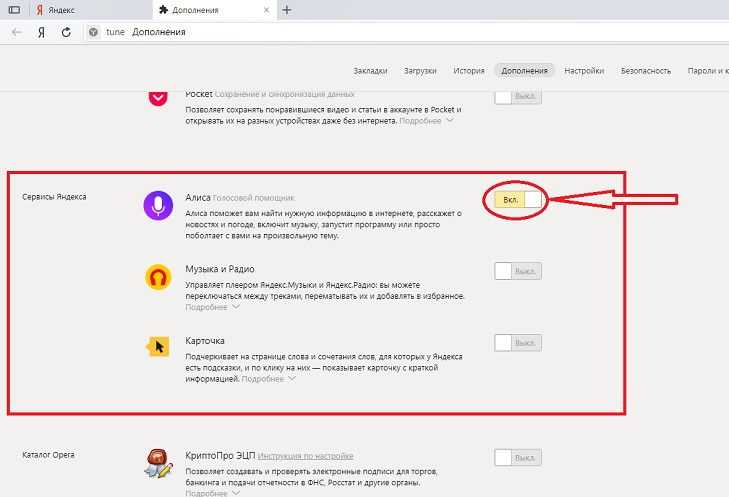 yandex.ru/my
yandex.ru/my
Если что-то не получится, вы всегда можете написать поддержке в личные сообщения любой социальной сети Плюса, ссылки собрала в форме: ya.cc/t/97uJHMHWSQpkk
Комментировать ответ…Комментировать…
Не могу отключить подписку на Яндекс музыку. Помогите пожалуйста? — 1 ответ, заданДарья Старкова
Технологии
88
Поддержка Яндекс Музыки, Кинопоиска, Яндекс Афиши и Плюса ✨ · 20 апр 2020
Подписку на Яндекс.Музыку можно отключить в личном кабинете Яндекс.Паспорта в разделе «Подписки»: https://passport.yandex.ru/profile/subscriptions. Также там можно смотреть статус ваших подписок, узнавать сроки окончания и отключать автопродление.
Если возникают какие-то проблемы с отключением подписки, то всегда можно написать в службу поддержки через приложение (Моя музыка — Настройки — Написать разработчикам) или же в личные сообщения группы Яндекс. Музыки любой социальной сети (ВК, Фейсбук, Твиттер, Инстаграм).
Музыки любой социальной сети (ВК, Фейсбук, Твиттер, Инстаграм).
Комментировать ответ…Комментировать…
Как отключить подписку на Яндекс Музыку? — 1 ответ, заданЛучший
Александр Винтайкин
9
Фасады, зимние сады, гармошки, порталы, раздвижные двери из алюминия. · 16 окт 2020
Чтобы отменить подписку, на вкладке «Подписки» страницы Паспорта passport.yandex.ru/profile/subscriptions напротив подписки на Музыку нажмите кнопку «Управлять» и затем «Отменить подписку».
Комментировать ответ…Комментировать…
Как отключить подписку Яндекс. Плюс? — 1 ответ, заданТимур Рябинин
616
Знаю всё про Яндекс · 6 янв 2020 ·
yandexsupport
Здравствуйте, Юрий!
Если вы уже оплатили подписку, отменить ее не получится. Но вы можете отключить ее автопродление:
Но вы можете отключить ее автопродление:
Если вы отключите автопродление подписки до окончания пробного периода, с карты не спишется платеж за подписку. Но если вы захотите вернуться в Плюс, активировать бесплатный пробный период повторно не получится — можно будет только оплатить подписку.
26,6 K
Комментировать ответ…Комментировать…
Работа с другими сервисами — Яндекс.Музыка. Помощь
Внимание. Чтобы включить или отключить скробблинг на Last.fm, авторизуйтесь с Яндекс ID.
Вы можете транслировать информацию о треках, которые вы слушаете на Яндекс.Музыке, в свой аккаунт на Last.fm.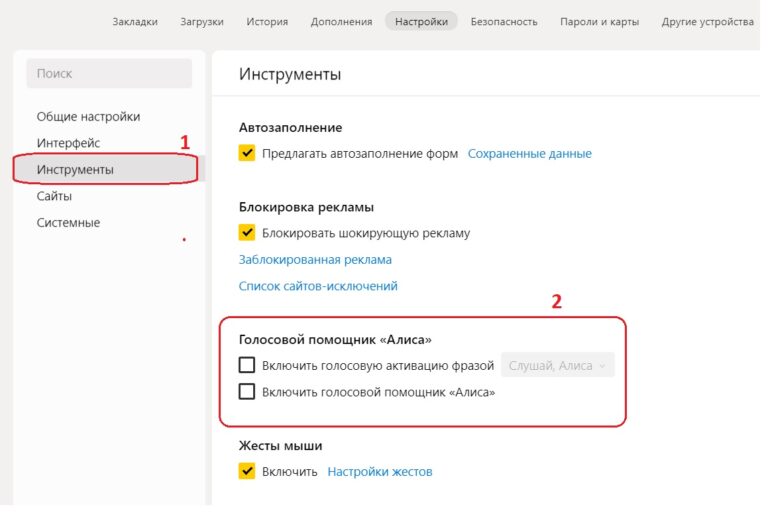
Скробблинг на Last.fm — это удобный способ сохранить историю прослушивания и получать на ее основе персональные рекомендации. Last.fm собирает информацию о треках, которые вы слушаете на различных устройствах (компьютерах, мобильных телефонах или других проигрывателях).
Включить стриминг на Last.fm можно в настройках Яндекс.Музыки.
При первой трансляции появится форма для привязки ваших аккаунтов:
Таким образом, информация о треках, которые вы слушали на Яндекс.Музыке, начнет транслироваться в вашем аккаунте на Last.fm и будет учитываться при формировании ваших персональных рекомендаций на Last. .fm
Примечание. Ваши настройки потоковой передачи на Last.fm будут работать на любом устройстве. Вам нужно будет войти в систему, используя то же имя пользователя, которое вы использовали для настройки потоковой передачи.
Чтобы отключить потоковую передачу, выполните следующие действия:
Deezer — это служба потоковой передачи музыки, которая позволяет вам слушать музыку на разных устройствах и собирать собственную музыкальную коллекцию.
Если вы создаете и сохраняете плейлисты на этом сервисе, вы можете импортировать их в Яндекс.Музыку. Просто зайдите в настройки Яндекс.Музыки, найдите раздел Социальные сети и нажмите Привязать аккаунт рядом с Deezer.
При первом подключении открывается форма, позволяющая связать учетные записи:
Затем вы можете импортировать свои плейлисты Deezer в свою библиотеку Yandex Music. Просто нажмите «Повторить импорт» в настройках учетной записи рядом с Deezer.
Ваши плейлисты будут загружены в Моя коллекция и появятся на вкладке Плейлисты.
Вы можете отключить импорт плейлиста в любой момент:
Импортированные ранее списки воспроизведения останутся в вашей библиотеке.
Вы можете импортировать треки в фонотеку Яндекс.Музыки одним из следующих способов:
Яндекс.Музыка сопоставит названия треков в списке со своим каталогом. Вы можете сохранить любые найденные треки в своей библиотеке по отдельности или добавить их в существующий или новый список воспроизведения. Если окажется, что вам нужно импортировать более 10 000 треков, Яндекс.Музыка разделит их на несколько плейлистов.
Примечание. Если у Яндекс.Музыки нет прав на импортированный трек, сервис подберет максимально близкий трек или другую версию трека.
Связаться со службой поддержки
Как полностью удалить Алису с компьютера, отключив голосовой ассистент Яндекс — Наберите Relax
Как полностью удалить Алису с компьютера, отключив голосовой ассистент Яндекс
Инструкция: «Как удалить приложение Яндекс Алиса на компьютере или ноутбуке», «Как отключить голосовой помощник Алиса».
Яндекс активно продвигает свои продукты, в частности голосовой помощник Алиса. Его действия столь же агрессивны, как действия Амиго и Mail.ru, которые когда-то проникали в компьютер пользователя всеми мыслимыми и немыслимыми способами, подвергая испытанию нашу бедную нервную систему. Давайте бороться с таким программным вмешательством! считает, Как полностью удалить голосовой помощник Алиса с компьютера или ноутбука и избавиться от него навсегда .
Его действия столь же агрессивны, как действия Амиго и Mail.ru, которые когда-то проникали в компьютер пользователя всеми мыслимыми и немыслимыми способами, подвергая испытанию нашу бедную нервную систему. Давайте бороться с таким программным вмешательством! считает, Как полностью удалить голосовой помощник Алиса с компьютера или ноутбука и избавиться от него навсегда .
Содержание
Как Алиса попадает в компьютер?
Способы, которыми приложение Alice достигает вашего компьютера:
Скриншот Алисы на рабочем столе Windows (в панели задач):
Как убрать Алису с ПК: как избавиться от надоедливого голосового помощника
Инструкция как удалить Алису с ПК написана с скриншоты на Windows 10, но все шаги актуальны и для Windows 7.
Чтобы удалить Яндекс Алису с ПК или ноутбука с Windows, включая удаление значка Алисы с панели задач, вы можете использовать стандартную функцию установки и удаления программ Windows.
Направления:
Навсегда удалить голосового помощника Alice с вашего компьютера очень легко и просто. После выполнения этих шагов Alice Launcher будет удален с вашего ПК и с панели задач Windows. Окно поиска Алисы больше не будет отображаться с фразами: «Слушай, Алиса», «Скажи Алисе», «Привет, Алиса».
Интересный факт: если вы напишите в голосовом помощнике фразы «Прощай Алиса, я тебя удаляю» или «Алиса, я тебя сейчас удаляю», Яндекс-помощник будет всячески сопротивляться и отговаривать вас.
Видео: Как удалить Алису с компьютера:
Как отключить Алису на компьютере
Ну вот мы и выяснили, как можно удалить голосовой помощник Алиса с ноутбука или компьютера. Но если он вам все же нравится и вы просто хотите отключить его на время, вам помогут следующие инструкции.
Но если он вам все же нравится и вы просто хотите отключить его на время, вам помогут следующие инструкции.
Как отключить Алису на компьютере: способ 1
Как отключить Алису на компьютере: Способ 2
По сути тот же метод. Разве что деактивация голосового помощника делается из контекстного меню:
Как отключить Алису на компьютере: Способ 3
Видео: деактивация Алисы:
Как отключить Алису в Яндекс Браузере
Еще один способ отключить голосовой помощник Алиса — из Яндекс браузера.
Для этого Вам необходимо:
Как снова включить Алису после выключения
Если вы хотите снова использовать говорящего голосового помощника, чтобы включить Алису, когда она выключена, вам нужно
Надеюсь, статья «Как полностью удалить чат-бот Alice с компьютера или ноутбука / как удалить приложение (программу) голосового помощника Alice из панели задач Windows» была вам полезна.







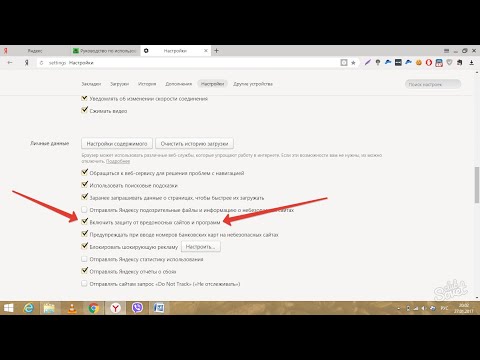 Браузера и получил неприятный сюрприз;
Браузера и получил неприятный сюрприз;